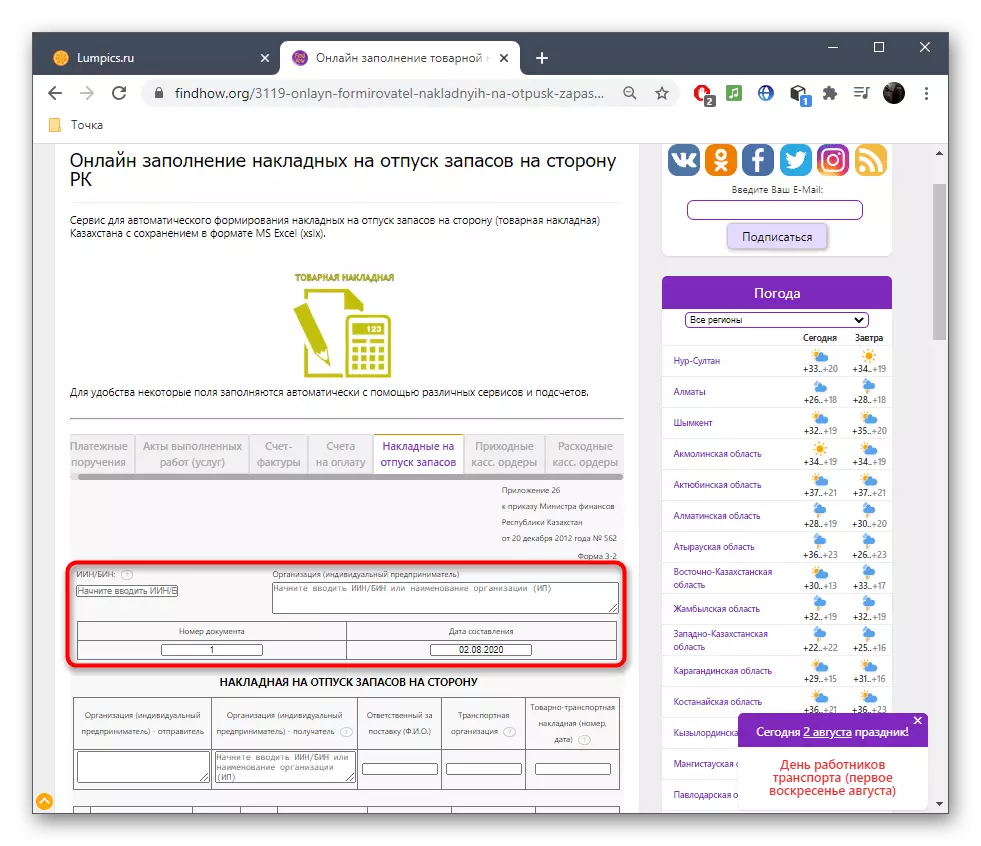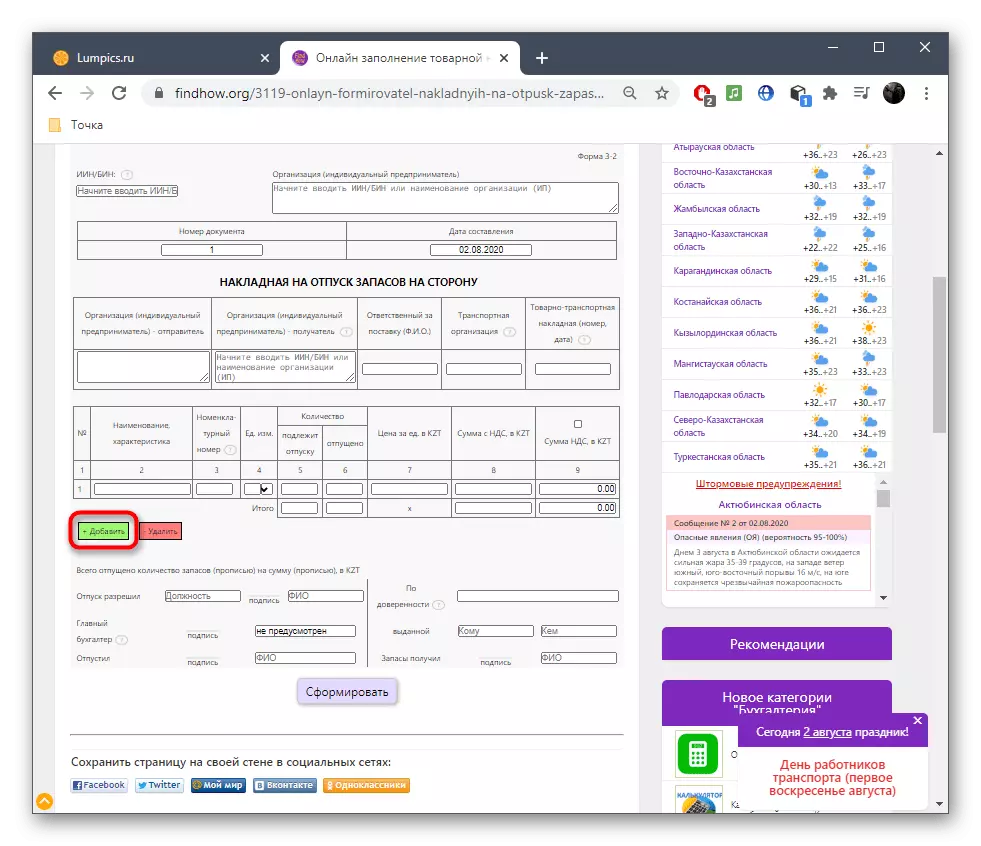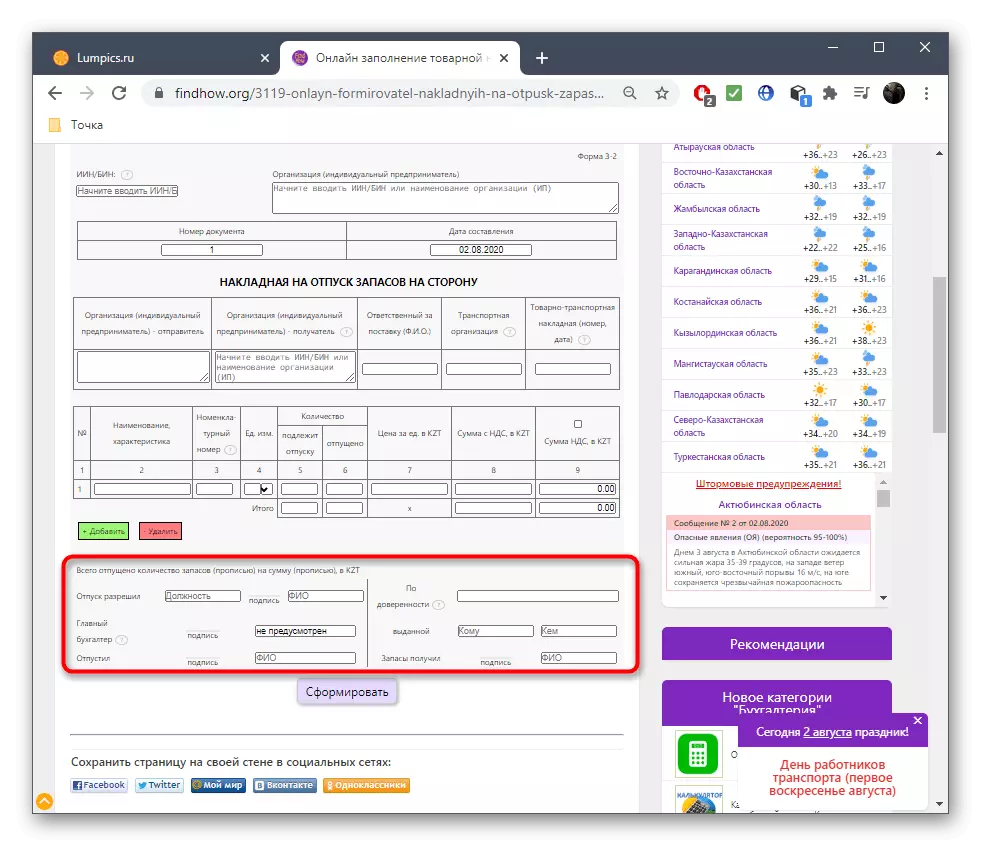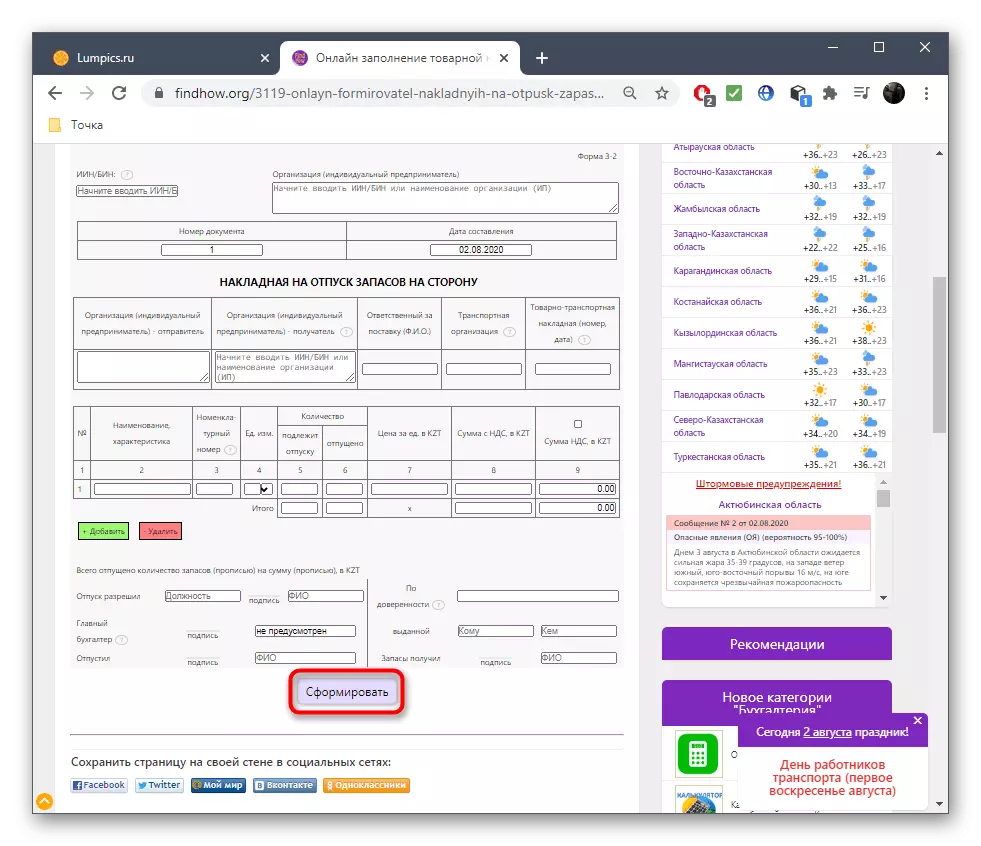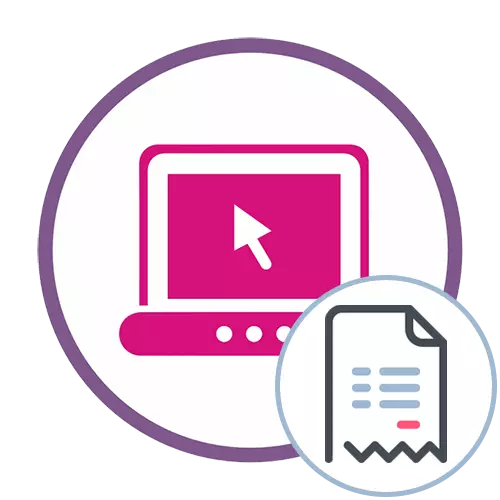
Método 1: B-Kontur
O B-Kontur é uma das contas mais avançadas para manter a contabilidade, onde todas as ferramentas são compiladas de acordo com as normas do governo, e o preenchimento padrão é organizado em forma adequada. Graças a este site, o usuário só precisará inserir informações na fatura e seu formato será formado automaticamente. O processo de preenchimento é assim:
Vá para o serviço on-line B-Kontur
- Ao clicar no link acima, você se encontrará imediatamente na página necessária do site, onde nos dois primeiros campos inserirá o número da fatura e a data de seu preenchimento.
- Você precisa inserir informações sobre o vendedor e o comprador. Isso inclui: Formulário de inscrição, Inn, OKPO, informações sobre o representante e endereço.
- As linhas abaixo incluem apenas o vendedor, ou seja, você deve especificar a conta corrente, o nome do contador e o banco executivo.
- Se algumas das partes tiverem um remetente, você precisará marcar o item apropriado e preencher adicionalmente os campos exibidos.
- Como regra, pelo menos um produto ou serviço está presente na fatura, portanto, em um bloco separado, especifique esses dados. O B-Kontur está ligado ao preço em rublos, no entanto, se necessário, o documento recebido pode ser editado sob outra moeda.
- Além disso, adicione linhas com bens ou serviços, se necessário. Pode haver uma quantidade ilimitada, mas cada um terá que preencher separadamente. Não se esqueça de definir o parâmetro de contabilidade do IVA, porque é originalmente ausente.
- Faça o resultado final com as informações disponíveis e vá para a próxima etapa somente se tudo corresponder aos dados de origem. Adicionar descrição não necessariamente.
- O B-Kontur suporta o download de um documento em formato PDF ou DOCX. Clique no botão correspondente abaixo para iniciar o carregamento.
- Espere o download e prossiga para interação adicional com o documento. Certifique-se de olhar para ele mais uma vez e enviar o fornecedor para o destinatário ou outras pessoas.
- Ao abrir um documento no formato PDF, por exemplo, por meio de um navegador, será possível enviá-lo imediatamente. Basta considerar que tal formato não permitirá editar strings se de repente, há uma necessidade.
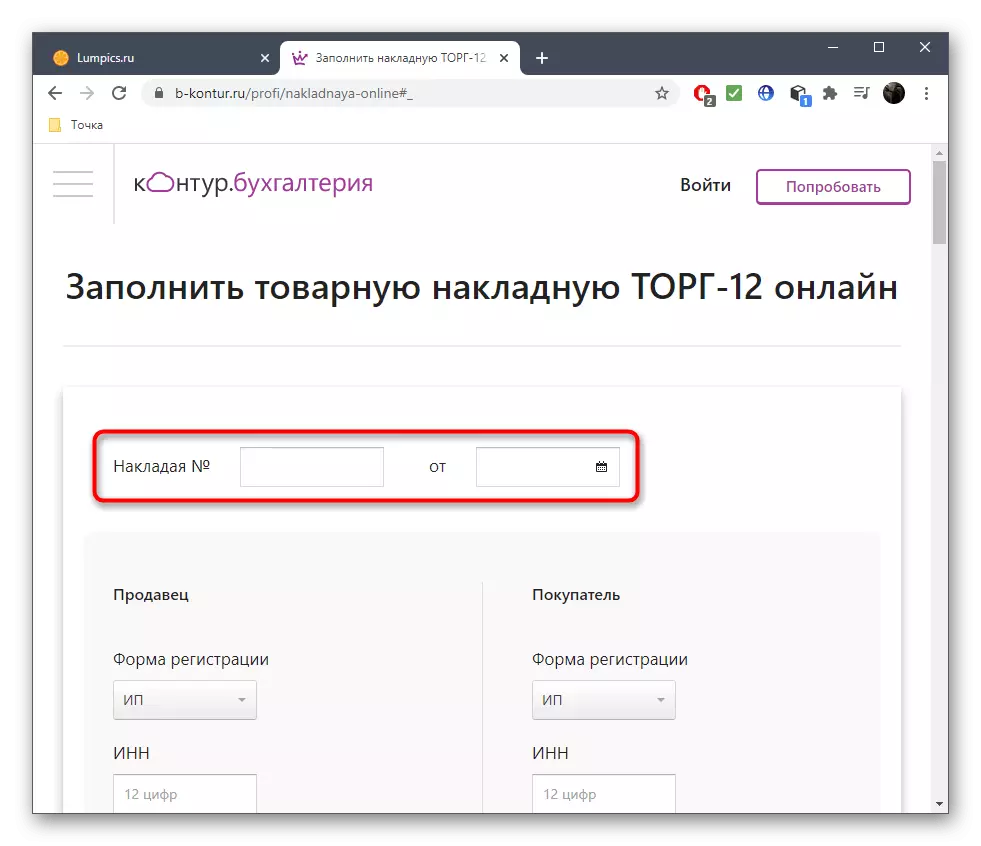
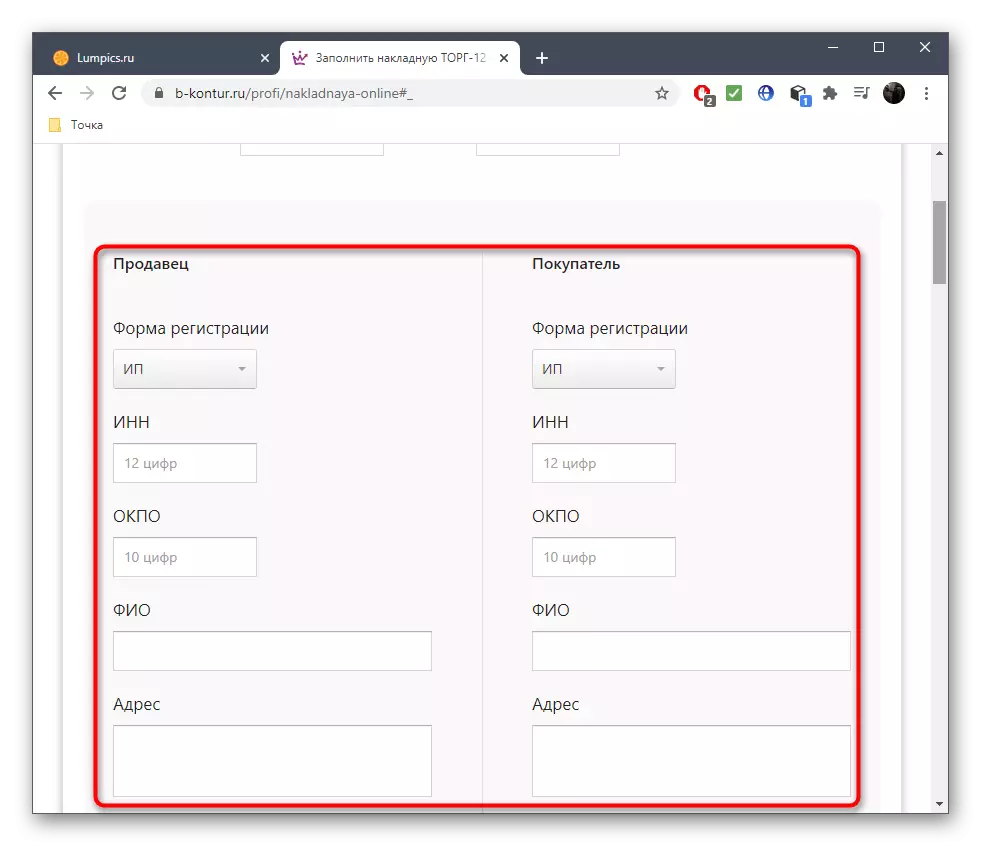
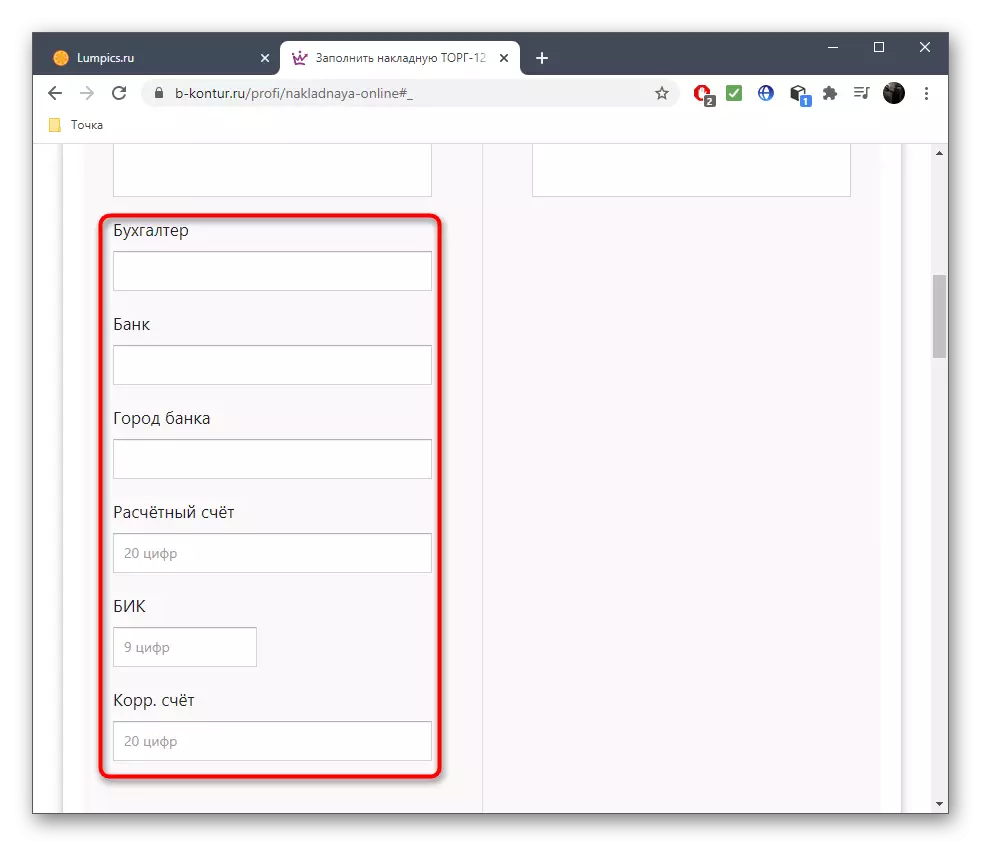
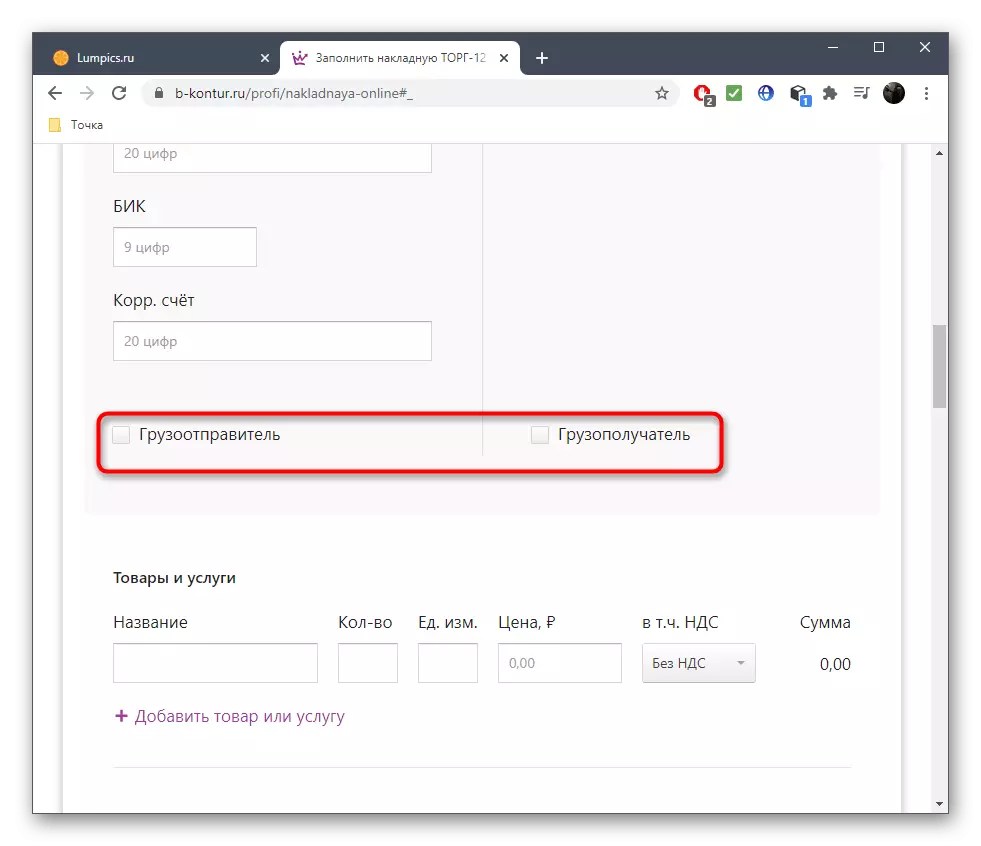
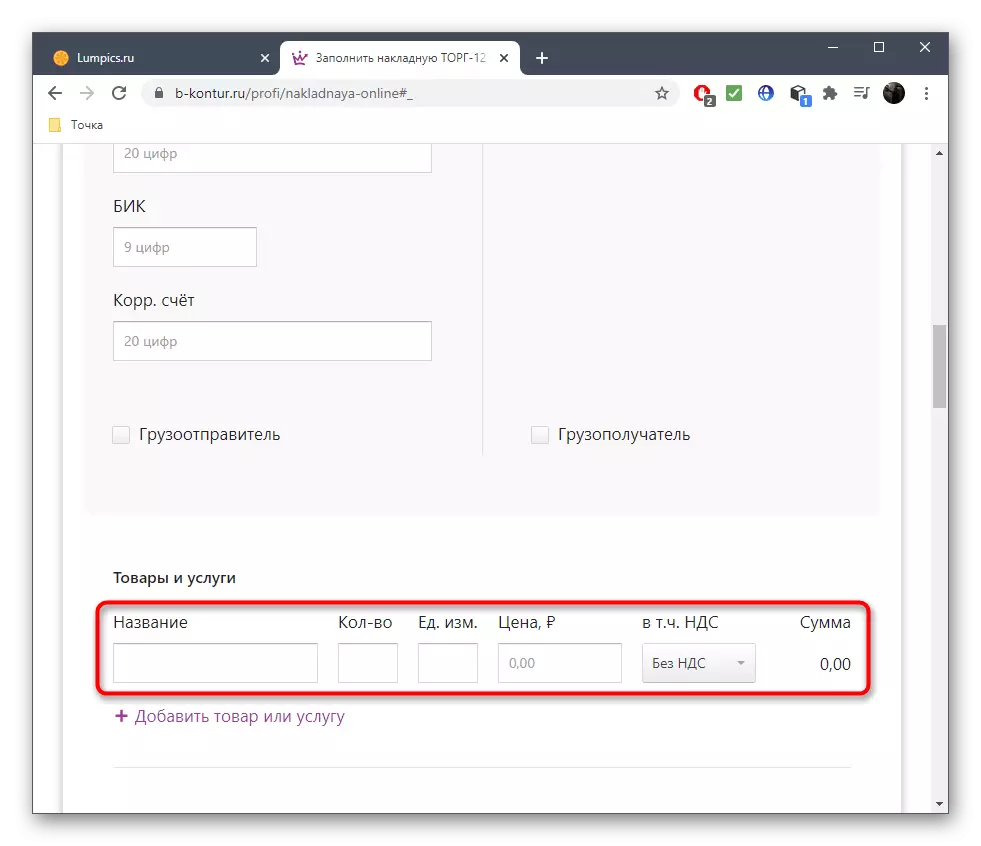

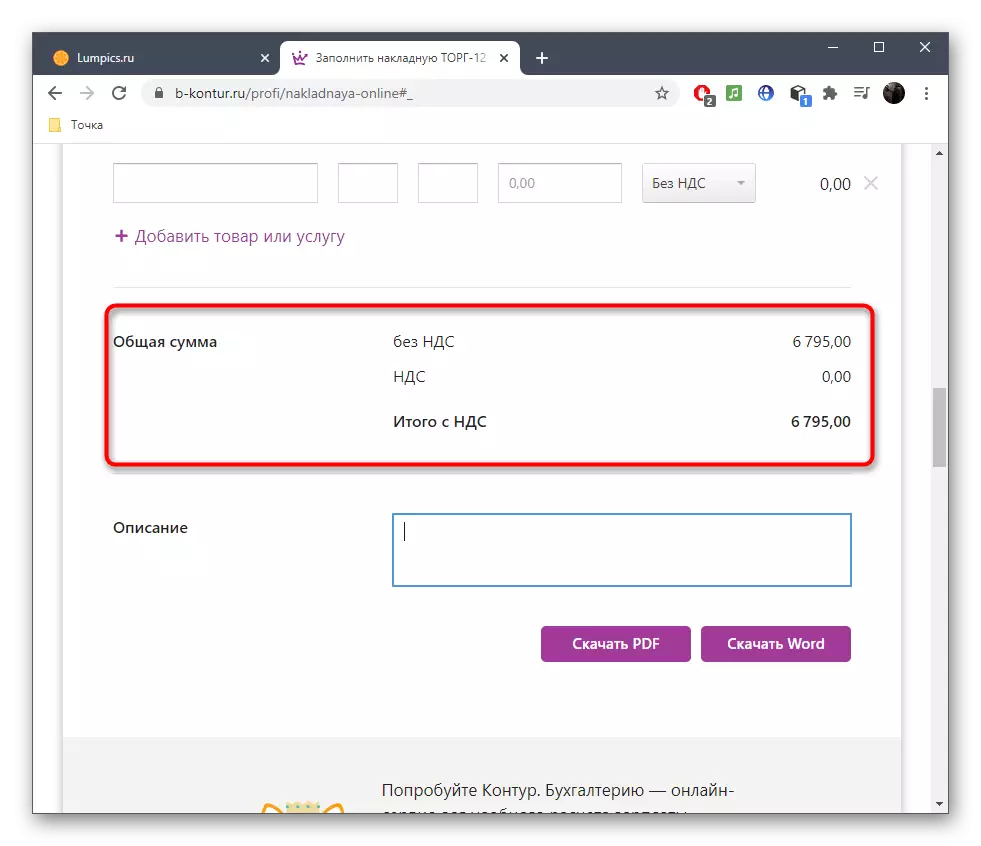

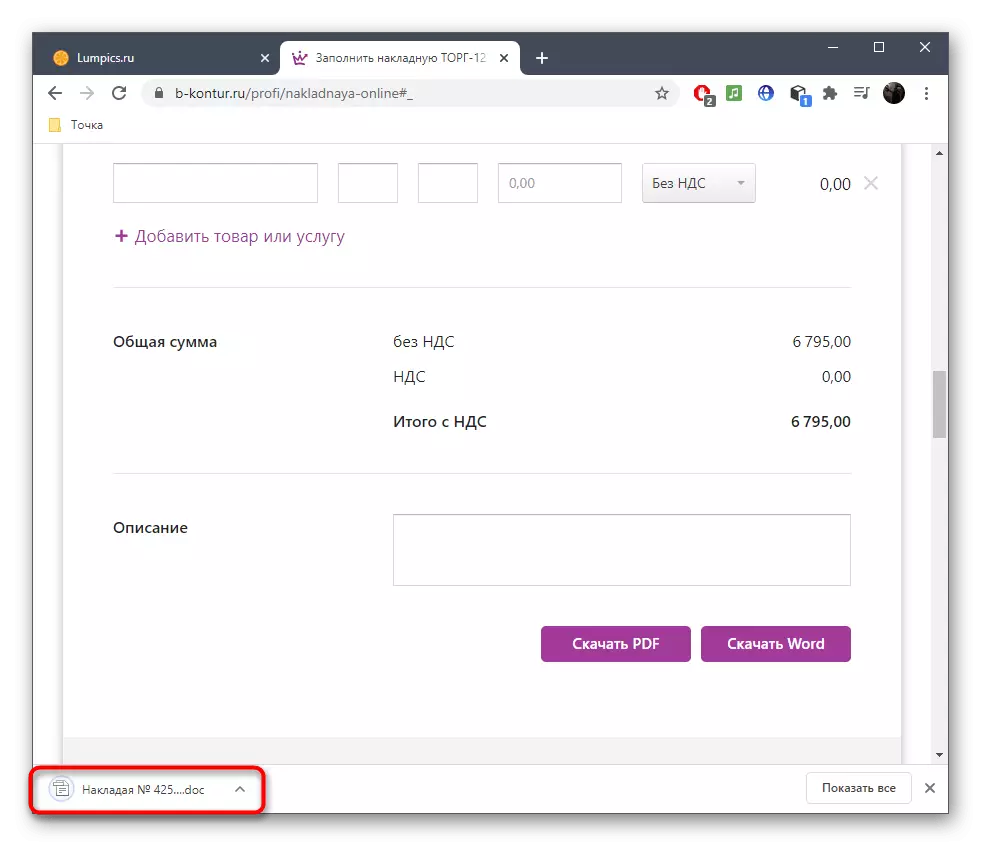

Método 2: serviço online
O serviço on-line é outro serviço on-line adequado que permite criar uma fatura de commodity. Funciona na forma de TORG-12, que deve ser levado em conta diretamente ao preencher. As linhas aqui são divididas em blocos com inscrições apropriadas, portanto, não deve haver dificuldades na criação.
Vá para o serviço online online de serviço
- Abra a página on-line de serviço clicando no link acima. Entre lá o número da fatura e a data de preenchimento.
- A seguir informações sobre o vendedor, onde você primeiro especificará o número da organização, ponto de verificação e OKPO e, em seguida, escrever o endereço.
- Digite dados no gerente e todas as outras pessoas responsáveis envolvidas na fatura.
- Informações obrigatórias e detalhes bancários são introduzidos. Além disso, o serviço-on-line apresenta a função "preencher o resto da BIC", que permitirá que você faça uma conta no número de identificação do banco.
- Às vezes, o fornecedor é diferente do vendedor ou pelo pagador, falando por uma organização de terceiros, portanto, na unidade apropriada, marque o parágrafo apropriado.
- Se estamos falando de uma organização de terceiros, você precisará preencher informações e sobre isso.
- Acima, já desmontamos o bloco do remetente e, em "informações sobre o pagador", preencher exatamente os mesmos campos.
- Especifique quem vai atuar como um remetente e depois irá mais longe.
- Não se esqueça das informações básicas sobre a fatura e data de transporte.
- Note se o IVA será levado em conta.
- Comece a preencher a unidade de mercadorias. Você pode baixá-los do arquivo XLSX localizado no formato da planilha, já que o serviço on-line fornece total compatibilidade.
- Assim que o documento está pronto, você pode enviá-lo para imprimir.
- Ele será aberto no formato PDF em uma aba separada, onde pressione Ctrl + P para imprimir ou baixar o documento para o computador.
- Suba a guia na guia se você quiser baixar a factura na versão de texto ou como uma planilha.




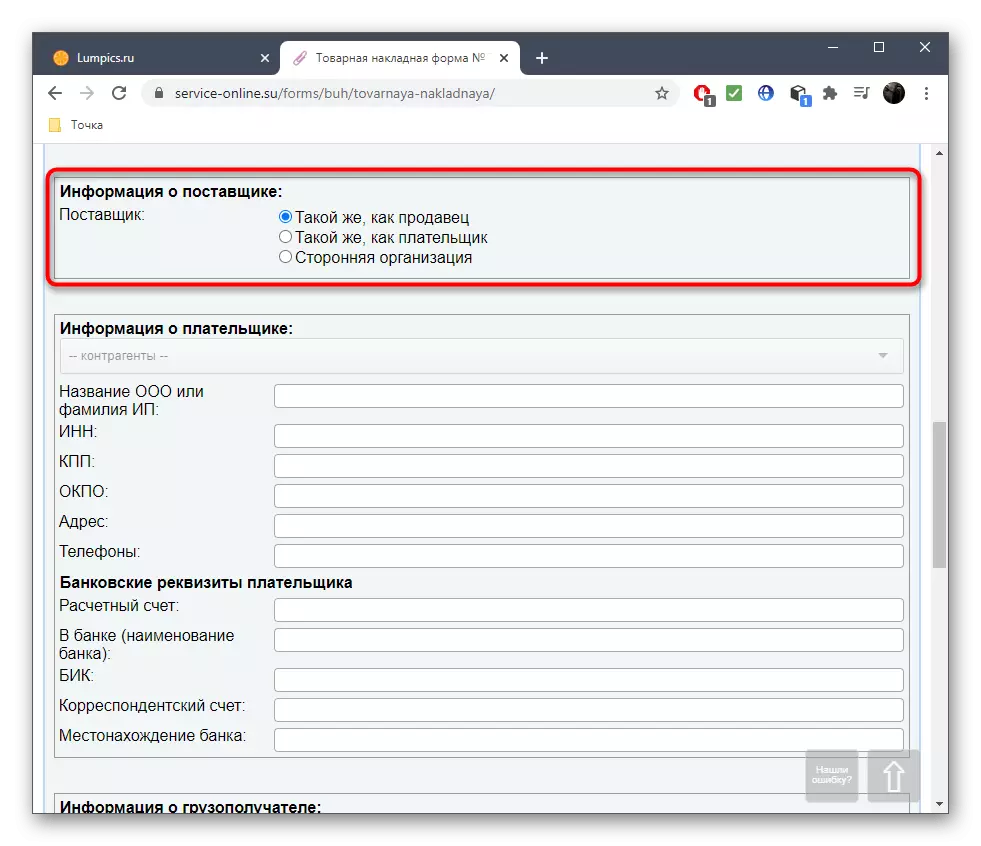

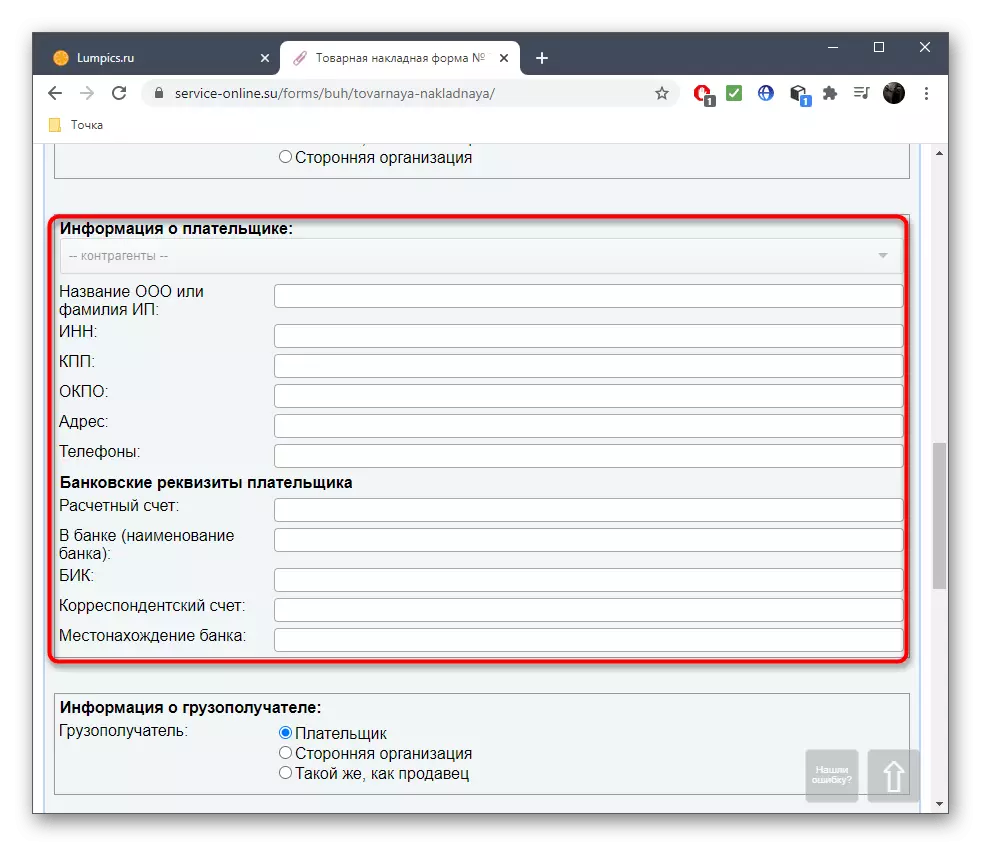



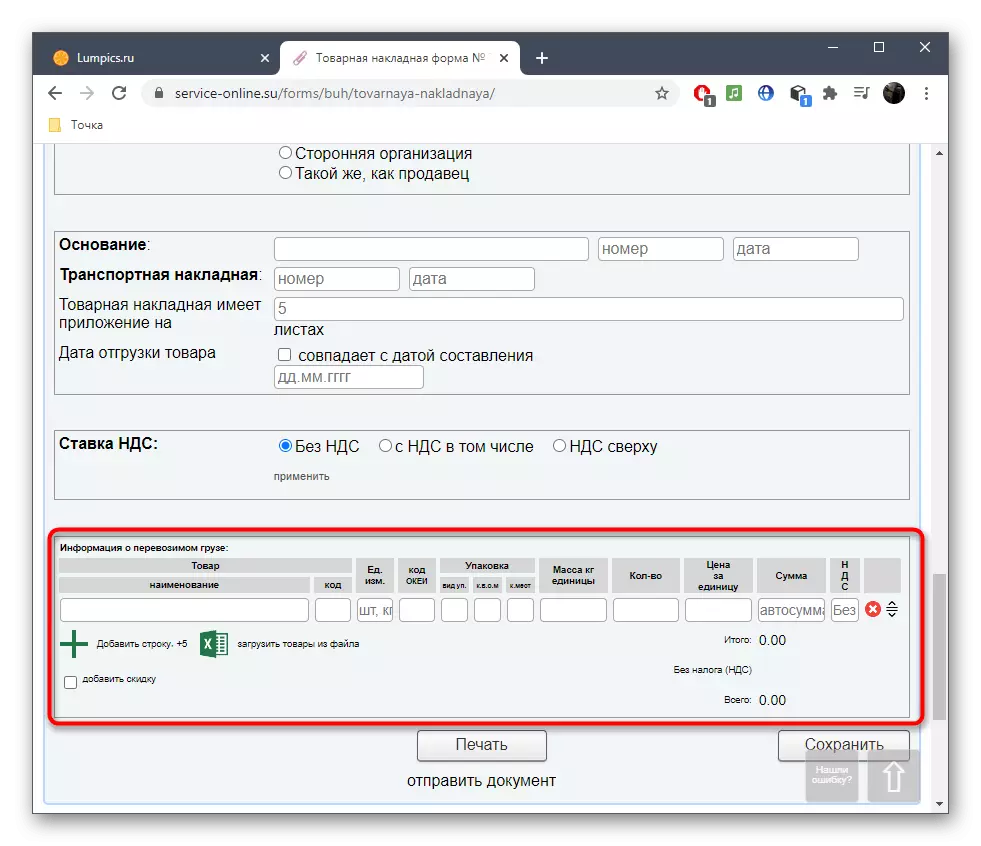


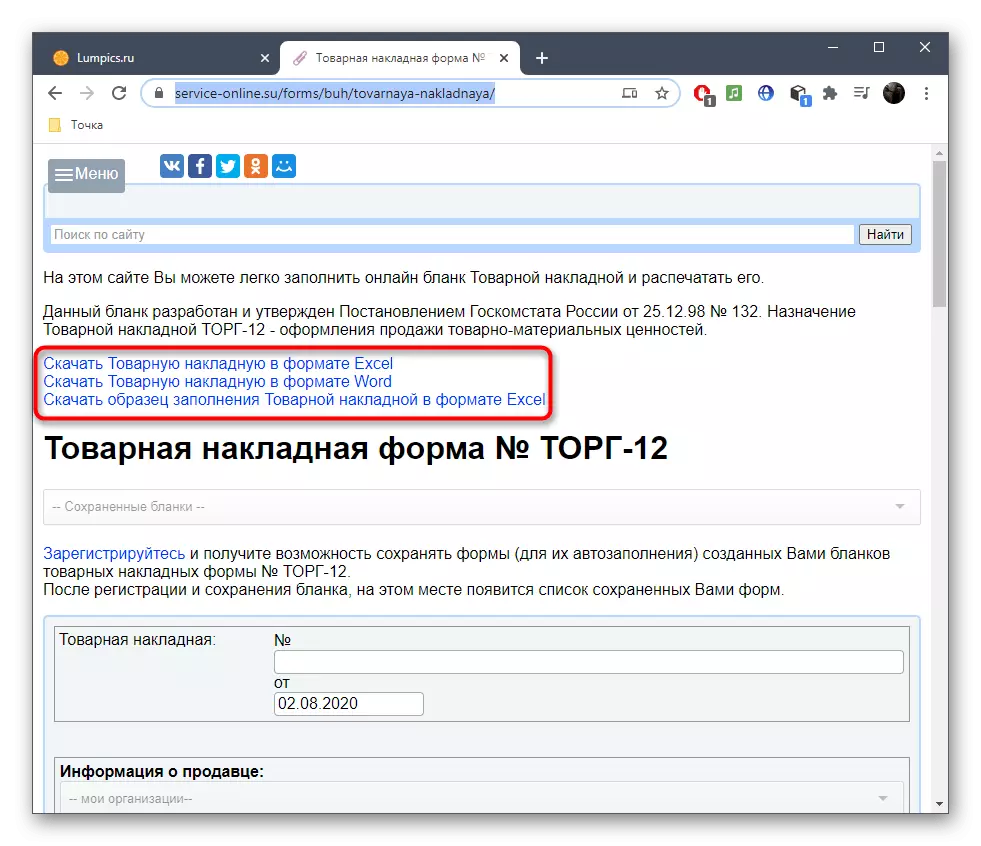
Método 3: Findhow
Imediatamente, notamos que a funcionalidade do serviço online da Findhow está concentrada na criação de facturas de férias de reservas para a República do Cazaquistão, ou seja, todas as formas e moedas serão preenchidas de acordo com as regras deste estado. No entanto, mesmo se você não está indo para enviar uma fatura para este país, depois de ser criado para abrir a tabela e alterar as linhas necessárias sob suas necessidades.
Ir para serviço online Findhow
- Para começar, selecione o tipo apropriado de documento usando o painel superior. Na maioria dos casos, "facturas de licença de reservas", o que implica a venda de bens ou serviços.
- Em seguida, digite as informações básicas. Isso inclui o número da fatura, a data, número de identificação e dados sobre a organização.
- A unidade seguinte é responsável pelas informações do lado da recepção, bem como a organização do remetente. Não se esqueça de introduzir o nome da organização de transporte e o número da factura com a data.
- A unidade principal é atribuído aos bens. Ler os nomes de todas as linhas e preencha os campos de acordo com eles.
- Use o botão "Adicionar" se você precisa de fazer mais alguns nomes. Eles se encaixam separadamente e da mesma forma.
- Conclua a criação da factura inserindo dados sobre as pessoas responsáveis, bem como indicando o acordo ea pessoa que vai levar a mercadoria.
- Certifique-se de verificar a exatidão de todas as informações, clique em "forma".
- Confira a nota fiscal terminado na nova guia baixado.
- Faça o download em formato XLSX para aberto através de qualquer roteirista on-line ou via software.
- Como já falamos, todas as linhas que estão na fatura podem ser editadas por si só. Altere o aplicativo se não for sobre o rk, além de alterar a moeda e salvar as alterações.